Google sheets တွင် if ထုတ်ပြန်ချက်များစွာကို အသုံးပြုနည်း
Google Sheets အတွင်းရှိ ဆဲလ်တစ်ခုတည်းတွင် IF ထုတ်ပြန်ချက်များစွာကို ရေးသားရန် အောက်ပါအခြေခံ syntax ကို အသုံးပြုနိုင်သည်။
= IF ( A2 < 10 , " Bad " , IF ( A2 < 20 , " Okay " , IF ( A2 < 30 , " Good " , " Great " ) ) )
ဤအရာသည် ဤ syntax လုပ်ဆောင်သည်-
- ဆဲလ် A2 ၏တန်ဖိုးသည် 10 ထက်နည်းပါက၊ တန်ဖိုး “ Bad” ကို ပြန်ပေးသည်။
- မဟုတ်ပါက၊ ဆဲလ် A2 ရှိ တန်ဖိုးသည် 20 ထက်နည်းပါက၊ တန်ဖိုး “ OK” ကို ပြန်ပေးပါ။
- မဟုတ်ပါက၊ ဆဲလ် A2 ရှိ တန်ဖိုးသည် 30 ထက်နည်းပါက၊ တန်ဖိုး “ Good” ကို ပြန်ပေးပါ။
- မဟုတ်ပါက “ စူပါ” တန်ဖိုးကို ပြန်ပေးသည်
အောက်ပါဥပမာများသည် ဤ syntax ကိုလက်တွေ့တွင်မည်သို့အသုံးပြုရမည်ကိုပြသထားသည်။
ဥပမာ 1- Google Sheets တွင် IF ထုတ်ပြန်ချက်များစွာကို အသုံးပြုပါ။
ကျွန်ုပ်တို့တွင် မတူညီသော ဘတ်စကက်ဘောကစားသမားများမှ ရမှတ်များကိုပြသသည့် Google Sheets တွင် အောက်ပါကော်လံရှိသည် ဆိုကြပါစို့။
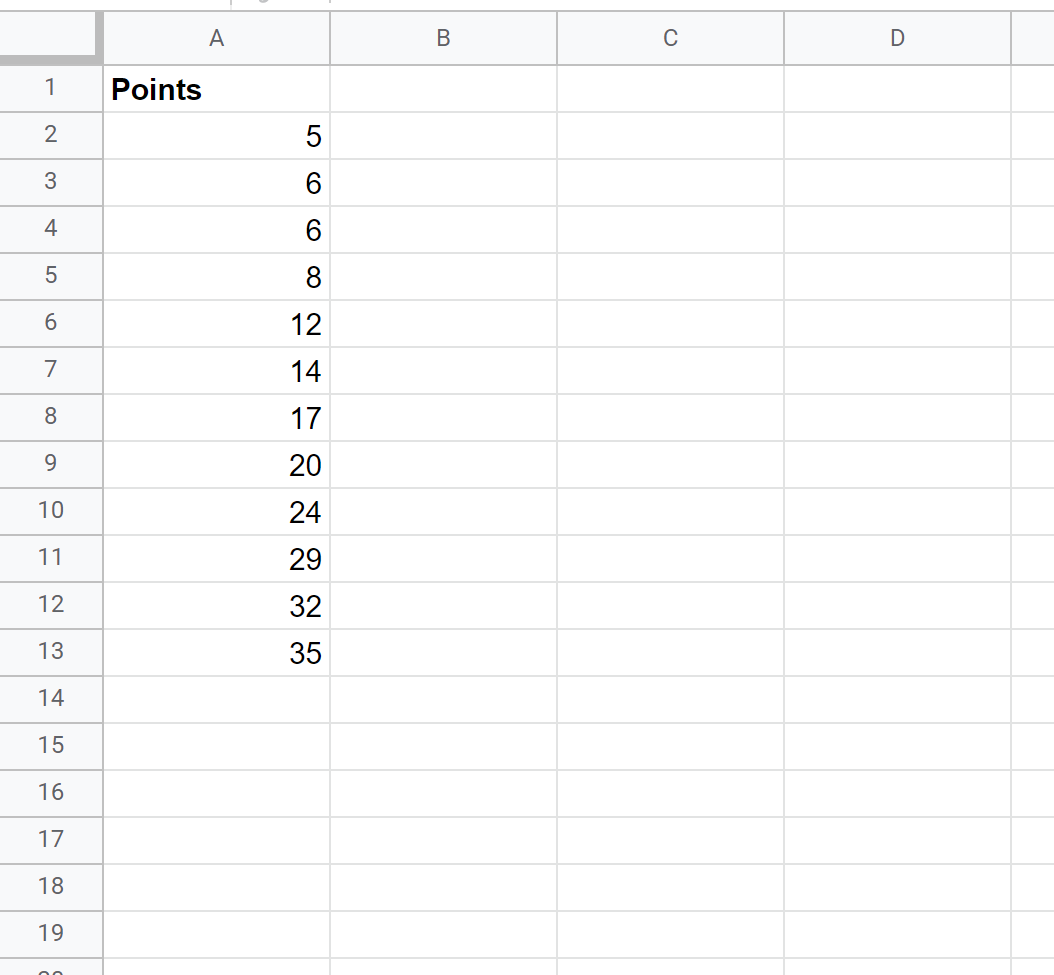
ကစားသမားများအား “ မကောင်း” , “ OK” , “ Good” သို့မဟုတ် “ Excellent” အဖြစ်ခွဲခြားသတ်မှတ်ရန် IF ဖော်ပြချက်များစွာကို ရေးသားရန် အောက်ပါ syntax ကို အသုံးပြုနိုင်ပါသည်။
= IF ( A2 < 10 , " Bad " , IF ( A2 < 20 , " Okay " , IF ( A2 < 30 , " Good " , " Great " ) ) )
အောက်ပါ screenshot သည် ဤ syntax ကို လက်တွေ့တွင် မည်သို့အသုံးပြုရမည်ကို ပြသသည်-
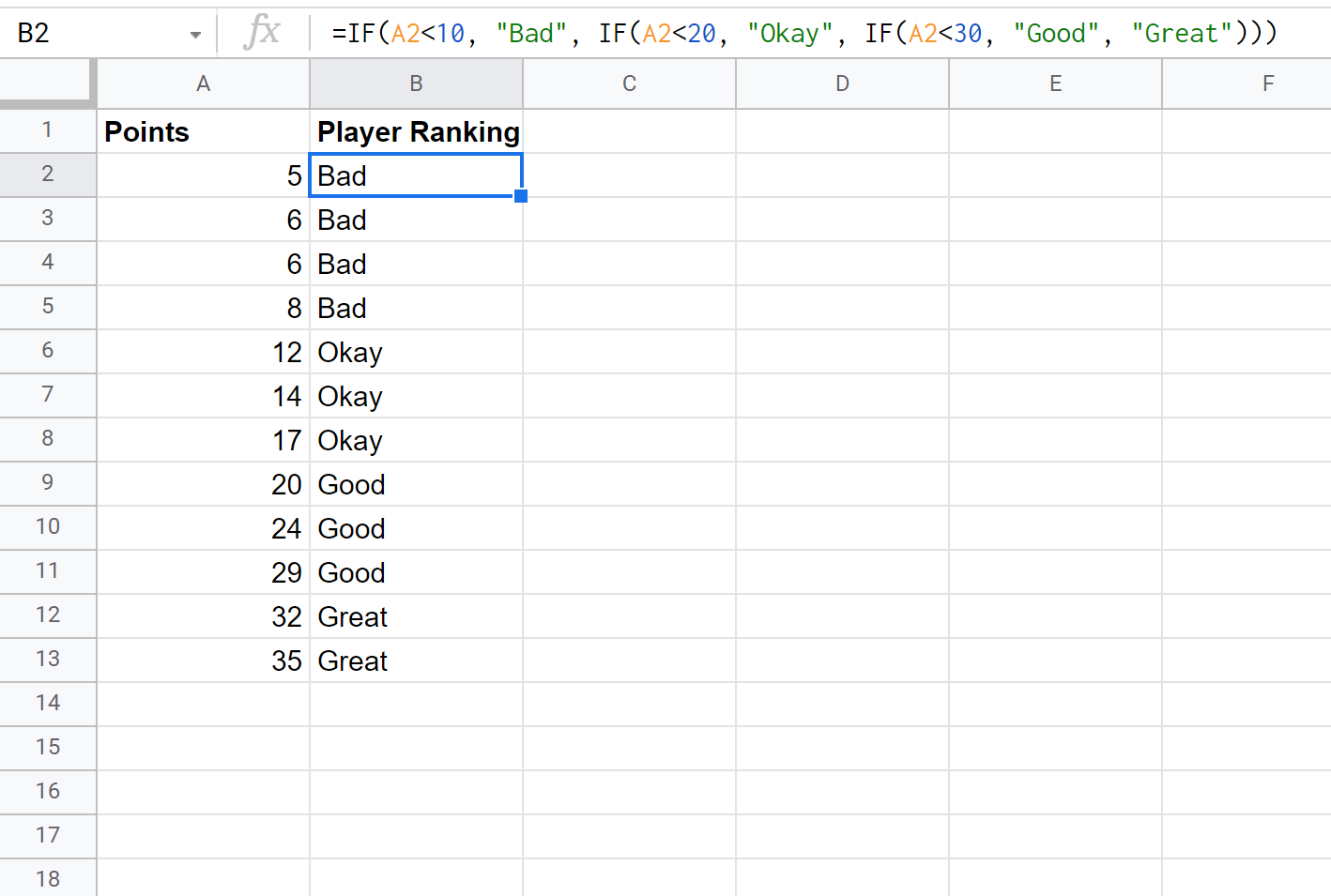
ကစားသမားတစ်ဦးစီသည် ၎င်းတို့၏ ရမှတ်အရေအတွက်အပေါ် မူတည်၍ အဆင့်တစ်ခု ရရှိသည်။
ဥပမာ 2- Google Sheets တွင် IFS လုပ်ဆောင်ချက်ကို အသုံးပြုပါ။
IF ကြေညာချက်များစွာကိုရေးရန်ပိုမိုလွယ်ကူသောနည်းလမ်းမှာ IFS လုပ်ဆောင်ချက်ကိုရိုးရှင်းစွာအသုံးပြုခြင်းဖြစ်သည်။
ကစားသမားများအား “ ညံ့” , “ OK” , “ Good” သို့မဟုတ် “ Excellent” အဖြစ်ခွဲခြားရန် IFS ကြေညာချက်ကို ရေးသားရန် အောက်ပါ syntax ကို အသုံးပြုနိုင်ပါသည်။
= IFS ( A2 < 10 , " Bad " , A2 < 20 , " Okay " , A2 < 30 , " Good " , A2 >= 30 , " Great " )
အောက်ပါ screenshot သည် ဤ syntax ကို လက်တွေ့တွင် မည်သို့အသုံးပြုရမည်ကို ပြသသည်-
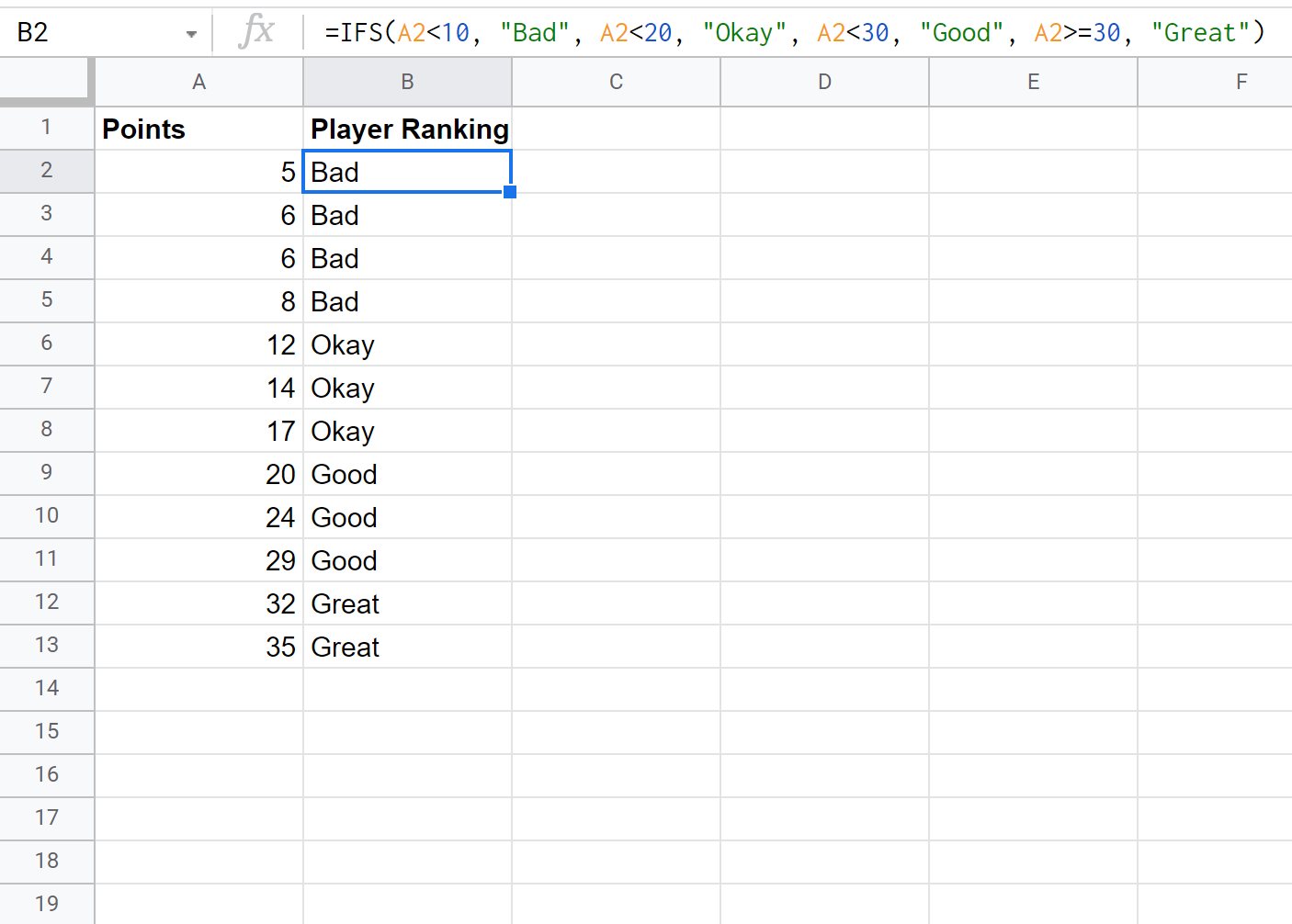
၎င်းသည် ယခင်နမူနာကဲ့သို့ တူညီသောရလဒ်များကို ထုတ်ပေးသည်။
ကျွန်ုပ်တို့သည် nested IF ထုတ်ပြန်ချက်များစွာကို ရေးသားရန်မလိုအပ်သောကြောင့် ဤ syntax သည် ရေးရန်ပိုမိုလွယ်ကူသည်ကို သတိပြုပါ။
ထပ်လောင်းအရင်းအမြစ်များ
အောက်ဖော်ပြပါ သင်ခန်းစာများသည် Google Sheets တွင် အခြားသော အသုံးများသည့် အလုပ်များကို မည်သို့လုပ်ဆောင်ရမည်ကို ရှင်းပြသည်-
Google Sheets- အပိုင်းများစွာဖြင့် COUNTIF ကို အသုံးပြုပုံ
Google Sheets- ကော်လံများစွာဖြင့် SUMIF ကိုအသုံးပြုနည်း
Google Sheets- တန်ဖိုးသည် အပိုင်းအခြားအတွင်း ရှိ၊ မရှိ စစ်ဆေးနည်း